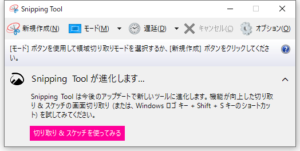蛇足ですが、上記の女性の写真は、PhotoShopで写真をスケッチ風にするというYouTubeの動画を見て、早速やってみようと思って「Pixabay」サイトからダウンロードしてきましたが、YouTubeは言葉の説明もなく、真似してもうまくいかなかったのでやめたのですがせっかくダウンロードしてきれいな写真なので、ここで使うことにしました。
「Affinity」が配信している「Affinity Photo」の動画は、当然のことですが英語のみの語りです。これだとせっかくの指導なのに肝心なことが分からないので「Vrew」を使って音声を文字化し、その英語テロップをGoogleの翻訳を使って日本語化するという工程を記事にしてみました。
これって、ネットで「Vrew」を調べれば普通に説明されていることと思いますが、自分の備忘録として記事にしています。
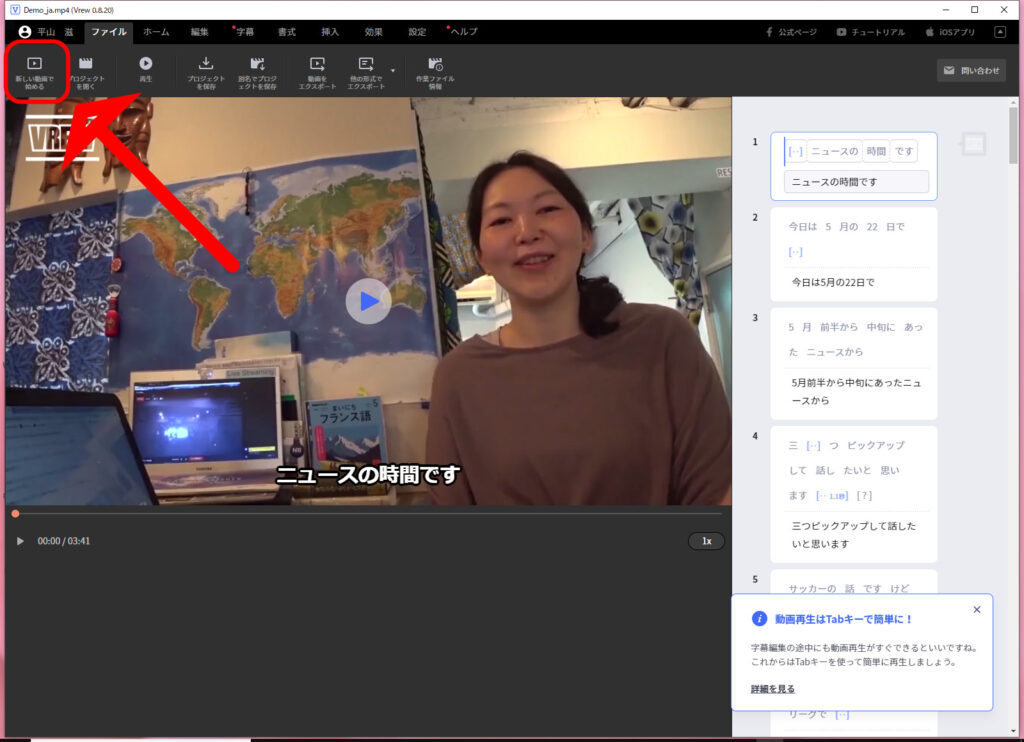
「ファイル」-「新しい動画で始める」をクリックします。
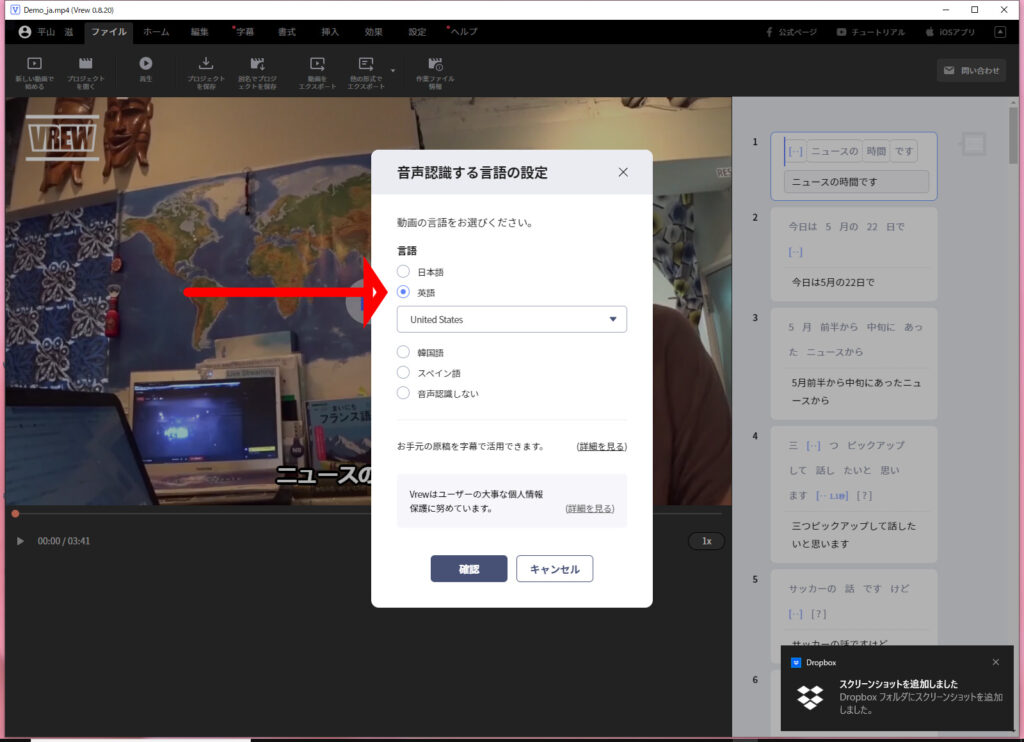
元の動画が英語なら「英語」を選びます。
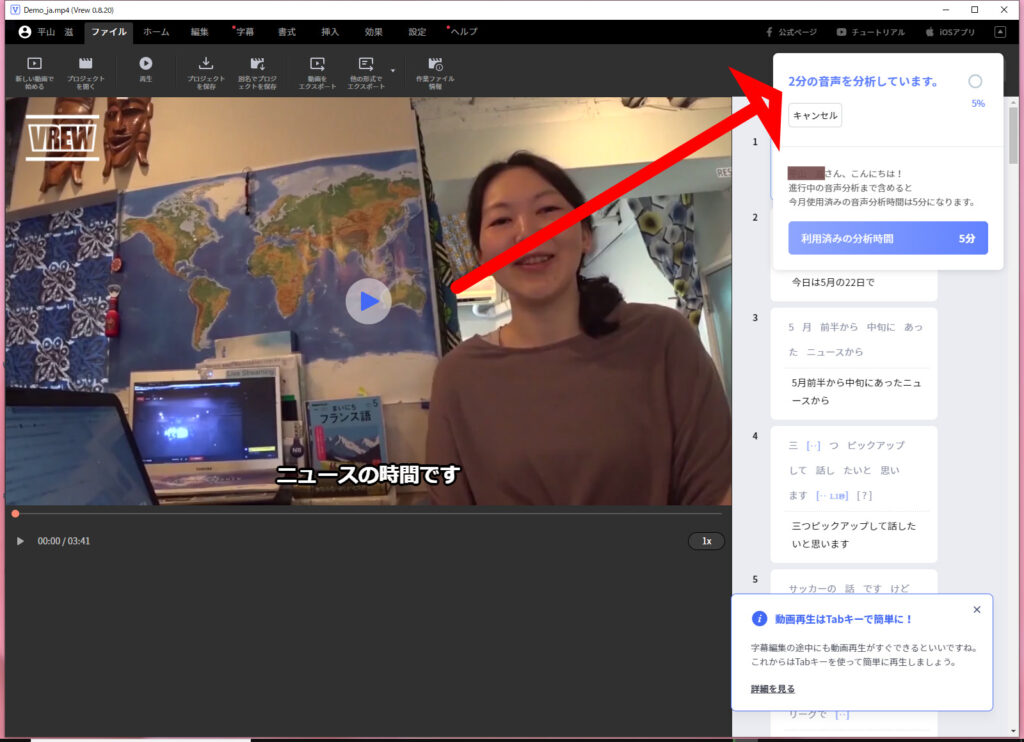
分析が始まります。
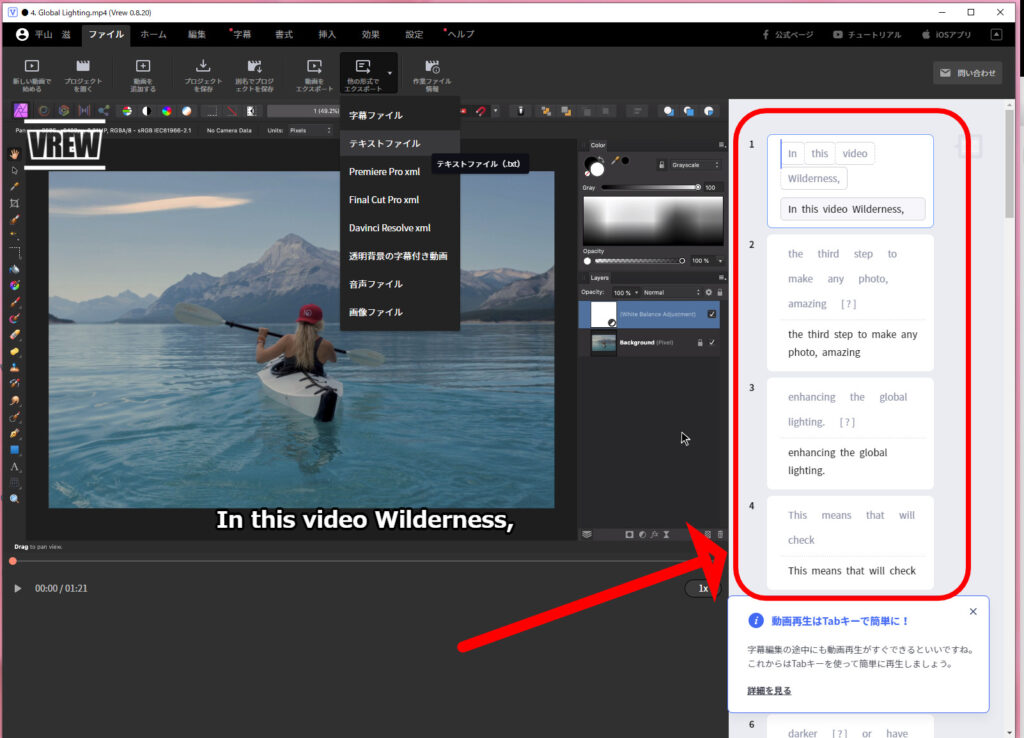
ともかく、英語になりました。このテロップ用のテキストをダウンロードします。

「ファイル」-「他の形式でエクスポート」-「テキスト」を選びます。その時、タイムコードを「含む」にしないとテロップにすることができません。

左がVrewの英語テキストで、右がGoogle翻訳の日本後テキストです。一部、どういうわけなのか翻訳文字列の中にタイムコードが含まれますが、それはテキストエディタで調整します。
タイムコードと文字の間に「タブ」をいれる必要もあります。
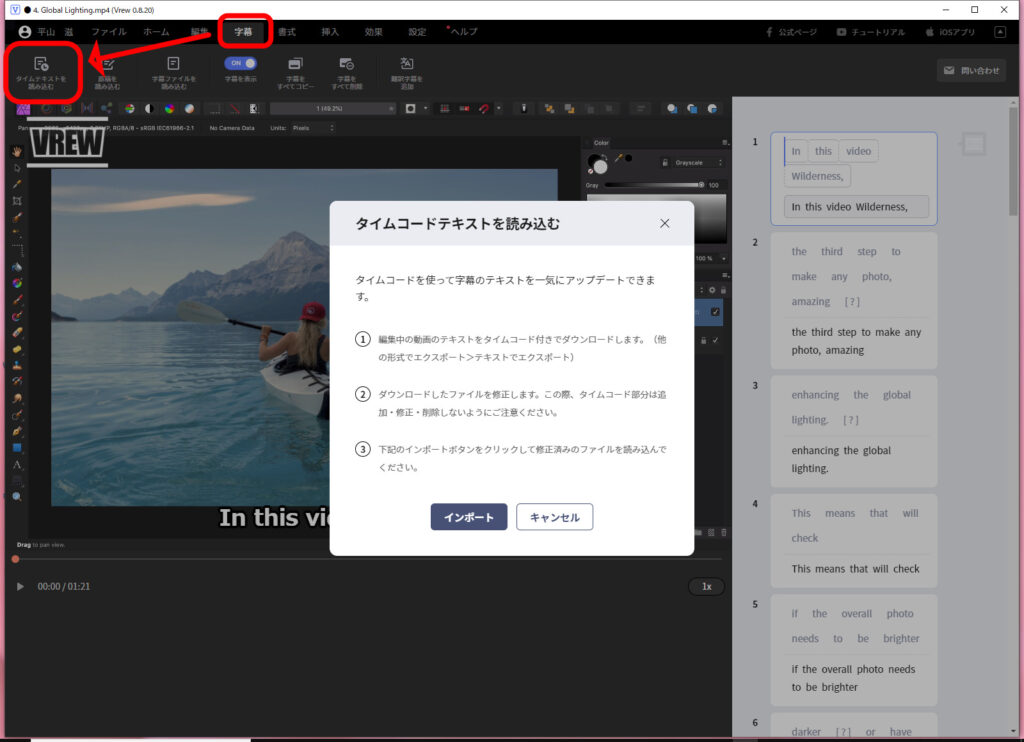
「字幕」-「タイムテキストを読み込む」で、Google翻訳したテキストを指定します。
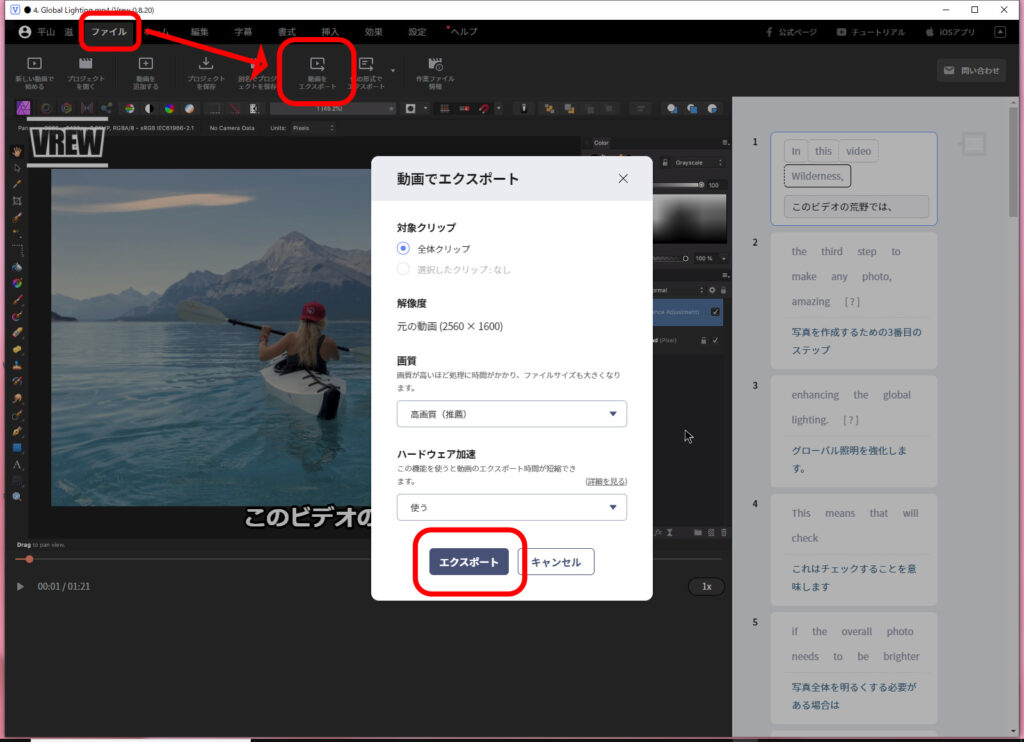
「ファイル」-「動画をエキスポート」で「エキスポート」ボタンをクリックすると日本語テロップになった動画がダウンロードでできます。
ちなみにAffinityの今回の指導内容は「Global Lifting」です。ようは明るさとコントラストのことのようです。
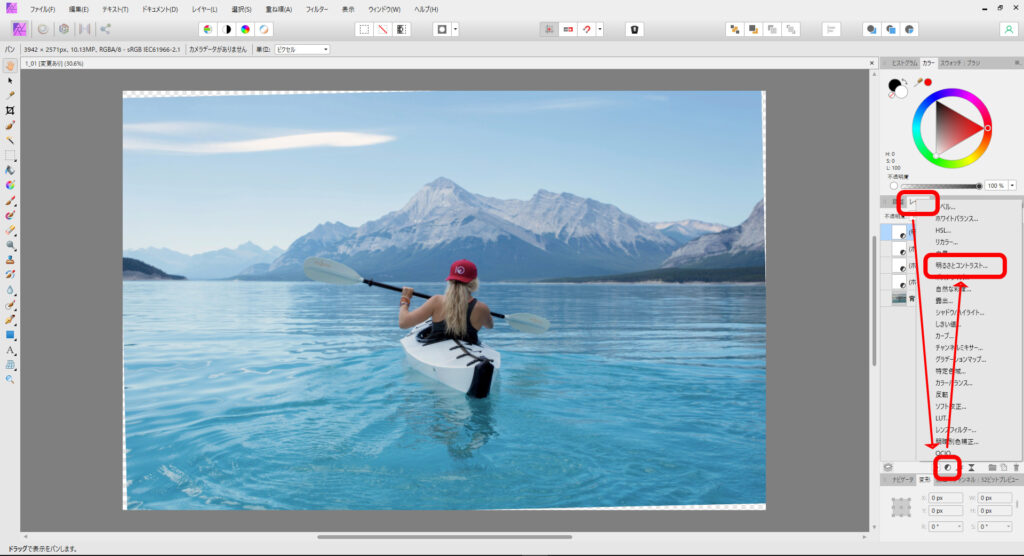
「Affinty Photo」で「レイヤ」を選ぶと、下のほうに黒白の丸様のアイコンが出るので、それをクリックするとさまざまな調整ができるようですが、その中で「明るさとコントラスト」を選ぶとスライダーが出てきます。
明るさとコントラストには「魔法の定理」はないと言っています。加減は自分で判断して調整をします。
ここまでが「第3回」の「Gloval Lighting」でした。
PhotoShopやIllustratorがどれだけ優れていたとしてもサブスクリプションで毎年お金を取られるのは痛いです。
それも写真とはイラストでお金を稼いでいる人なら、それは投資として仕方がありませんが、パワポやワードでの描画機能ではかえって面倒で困っている人ならAffinityがお勧めです。
一回お金を払えば、それでおしまい。バージョンが「1」である限り、微細な修正は無料で庚申できます。なんといっても使いやすいし、タイミングが合えば半値の3千円です。情報は少ないですので、英語でもこうした教材と指導動画がみられるのは大変助かります。